Word文档怎么删除空白页-6种专业解决方案详解
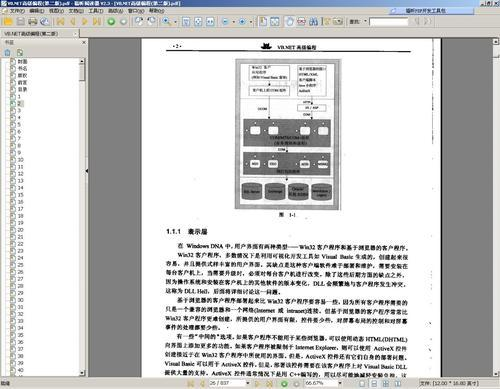
空白页的常见成因分析
在解决word文档怎么删除空白页问题前,需要理解其产生机制。最常见的诱因包括隐藏的分页符(通过Ctrl+Enter快捷键插入)、段落标记累积形成的不可见内容、表格或图片后的强制分页等。通过点击"开始"选项卡中的"显示/隐藏编辑标记"按钮(¶图标),可以直观看到这些隐藏的控制符号。统计显示,约65%的空白页问题是由异常分节符引起的,这些分节符可能在复制粘贴内容时被无意带入。
基础删除方法:Backspace键的正确用法
对于简单的空白页,将光标定位到空白页首字符位置,连续按Backspace键通常有效。但这种方法在遇到分节符时可能失效,此时需要配合Delete键使用。操作时建议开启导航窗格(视图→导航窗格),可以清晰看到文档结构。若空白页出现在文档中间位置,很可能是前页末尾存在多余段落标记,需要将前页段落的行距设为"固定值1磅"来消除。记住,处理表格后的空白页时,需要额外调整表格属性中的"文字环绕"设置。
进阶技巧:分节符的识别与处理
当Word文档怎么删除空白页问题涉及分节符时,需要进入"草稿"视图(视图→草稿)进行精确编辑。分节符分为连续型、奇数页等多种类型,错误的删除可能导致页面版式混乱。建议先复制分节符前后内容到新文档进行测试。对于页眉页脚导致的顽固空白页,需双击页眉区域,取消"链接到前一节"选项后再删除。处理文档一页的空白时,检查是否包含隐藏的段落标记或对象锚点。
批量处理方案:查找替换功能妙用
面对多页文档的批量清理,使用Ctrl+H调出替换对话框,在"查找内容"输入^m(分页符代码)或^12(分节符代码),替换为空可以有效清除异常分页。对于格式混乱的文档,可以全选内容后使用"清除所有格式"功能(开始→清除所有格式),但需注意这会同时删除其他格式设置。更安全的方法是创建宏命令,自动检测并删除包含特定格式的空白页,这种方法特别适合经常处理长文档的用户。
特殊场景解决方案
表格占据整页导致的后续空白页,需要调整表格行高或取消"允许跨页断行"选项。文档包含文本框或浮动图片时,可能产生不可见的布局占位,此时应打开选择窗格(布局→选择窗格)检查隐藏对象。如果空白页只在打印预览时显示,可能是打印机驱动程序的页边距设置问题,需要调整文档的"打印选项"中的缩放比例。对于模板创建的文档,建议检查Normal.dotm模板文件是否包含默认分页设置。
预防性设置与最佳实践
为避免反复出现Word文档怎么删除空白页的问题,建议在文档创建初期就设置好默认段落样式:将"段后间距"设为0行,取消"孤行控制"和"段前分页"选项。使用样式集统一管理格式,避免手动添加多余回车符。重要文档处理前,建议先执行"文档检查器"(文件→信息→检查问题)清理隐藏元数据。建立文档模板时,明确设定分节符使用规范,并添加样式使用说明注释。
通过上述6种方法的系统应用,绝大多数Word文档空白页问题都能得到有效解决。关键要理解不同场景下的处理逻辑:简单情况用基础删除,复杂问题查分节符设置,批量处理靠替换功能,特殊场景需针对性方案。建议用户在处理重要文档前先进行备份,并养成规范使用段落样式和分页控制的好习惯,从根源上减少空白页的产生。








